Содержание
Шаблоны CMS — плюсы и минусы
Шаблоны CMS — плюсы и минусы.
Как вы уже поняли из названия статьи – речь пойдет о шаблонах для популярных CMS, а если быть точнее – о готовых шаблонах, которые можно встретить как на просторах всевозможных «варезников», так и в платных магазинах. Если взять с десяток всевозможных книжек, посвященным легкому сайтостроению и освоению CMS – новички почерпнут из них лишь «плюсы» использования шаблонов. Собственно «плюсы» я не стану оспаривать, и их действительно стоит перечислить.
Плюсы использования шаблонов CMS
Большая часть население и вовсе не застала ту эпоху, когда страницы приходилось верстать самостоятельно, даже без использование всевозможных IDE, когда в вашем распоряжении был лишь браузер, блокнот, и какой-то простенький графический редактор. Даже сейчас я отчетливо помню, как создавал свой первый сайт, посвященный теме безопасности в сети. На данный момент на создание аналогичной «шапки сайта», меню и т. д. у меня бы ушло 1,5 – 2 часа. Раньше всё это дело заняло бы не один день, если конечно речь идет о качестве исполнения.
д. у меня бы ушло 1,5 – 2 часа. Раньше всё это дело заняло бы не один день, если конечно речь идет о качестве исполнения.
Собственно, один из плюсов уже изложен – это скорость, которой можно допиться за счет либо использования огромной базы готовых шаблонов для всевозможных CMS, либо за счет наличие специализированных IDE, где вполне возможно даже за один день «состряпать» весьма приличный шаблон. Для новичка – это вообще рай на земле: не нужно осваивать ни HTML, ни CSS, ни PHP – требования (в плане освоения навыков) минимальны.
Минусы использования шаблонов CMS
Вот чего не упоминают всевозможные книжки, посвященные созданию сайтов, так это «минусы». Пожалуй начну по нарастающей, а именно с фронтенда: скорость – это конечно же хорошо, равно как и минимальные вложения средств, но в итоге большинство сайтов мало чем отличаются (визуальная часть) друг от друга…, в сущности типичный, скучный и однообразный дизайн + похожая навигация. Было ли раньше иначе ? Было, и в фронтендах действительно ощущалась «индивидуальность», если так можно выразиться.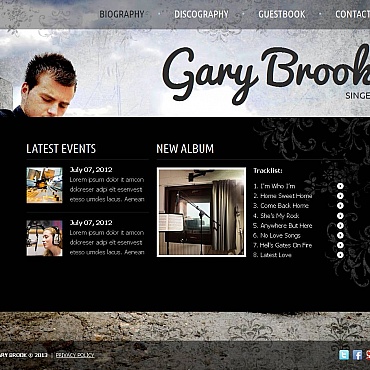
Потому мой совет новичкам будет звучать так: если вы решились на покупку шаблона – в первую очередь попытайтесь оценить его с позиции наличия «индивидуальности», чего так не хватает большинству информационных площадок.
Бэкдоры, вирусы в шаблонах CMS
За последние пару лет эта проблема достигла действительно критических масштабов, и главным образом за счет «китайских братьев по разуму», которые наштамповали кучу программа, призванных автоматизировать использования уязвимостей. Теперь для того, чтобы «нагадить» на всевозможных площадках — достаточно лишь нажать на кнопку «НАГАДИТЬ» 🙂 Имеется ввиду, что для эксплуатации уязвимостей не требуется приобретать каких-то специфических познаний и навыков.
Одним из источников уязвимостей является шаблоны для CMS. Типичный пример: пакет платных шаблонов можно скачать совершенно бесплатно на одном из множества варезных сайтов.
Затронутая тема вообще заслуживает отдельной статьи, посвященной сугубо устранению последствий заражения как отдельного сайта, так и сервера, на котором могли располагаться десятки и сотни сайтов.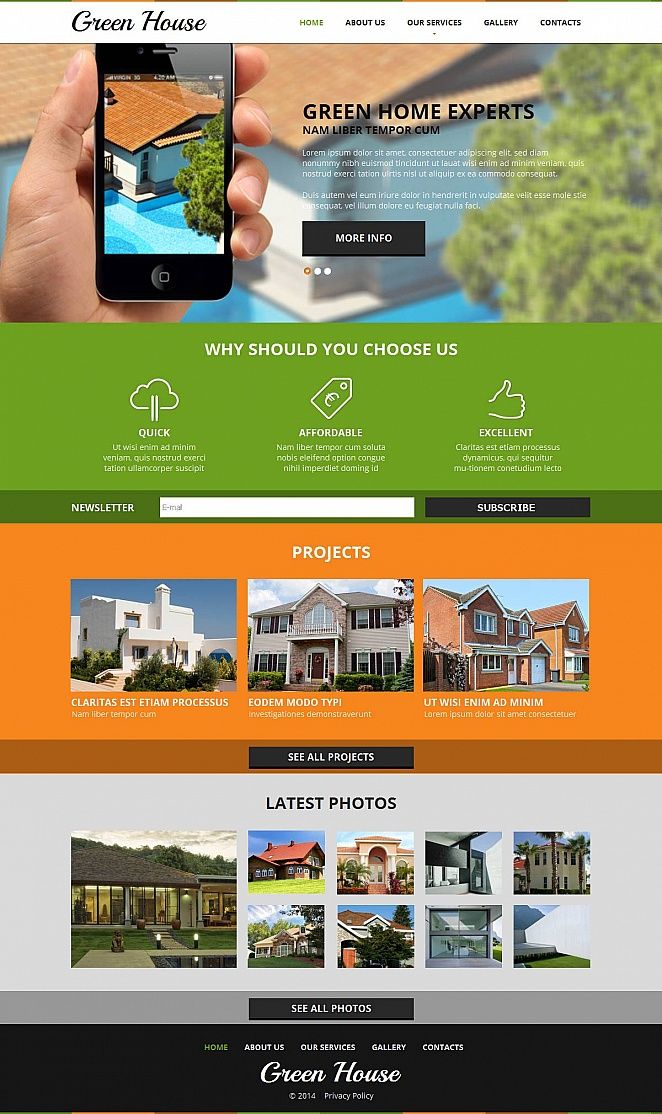 За последний год я сталкивался с необходимостью «реанимировать» пару серверов с сотнями сайтов (поступила подобная заявка от клиентов), но это уже тема отдельной статьи.
За последний год я сталкивался с необходимостью «реанимировать» пару серверов с сотнями сайтов (поступила подобная заявка от клиентов), но это уже тема отдельной статьи.
Резюмируя. Лучший способ обезопасить свои площадки (для новичка) — это использовать проверенные и «доверенные» ресурсы в качестве источника шаблонов сайта. Остается пожелать успехов и плодотворного сайтостроения в наступившем 2019 году !
Как получить купленный шаблон или плагин
Файлы купленных шаблонов и плагинов можно получить только через панель управления вашим сайтом, при условии, что в настройках панели управления прописан лицензионный ключ совпадающий с ключом, для которого были куплены плагины и шаблоны.
Если вы купили шаблон или плагин с сайта moguta.ru, то нужно будет вручную в личном кабинете указать привязку шаблона к нужному ключу. После этого кнопка «Купить» изменится на «Установить».
Если вы купили шаблон или плагин из раздела «Маркетплейс» в панели управления, то «Купить» изменится на «Установить» автоматически.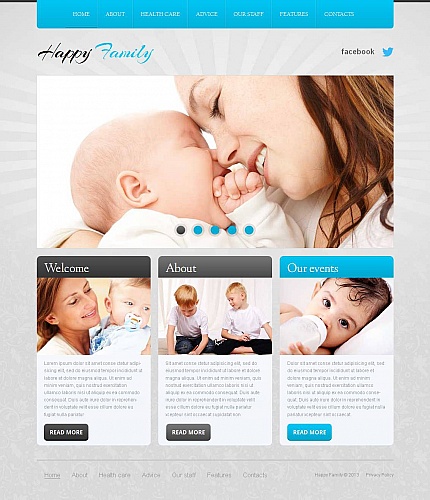
Как подключить и установить шаблон
Как только вы оплатите интересующие вас шаблон, кнопка «Купить» в маркетплейсе сменится на «Установить».
После нажатия на кнопку «Установить» произойдет автоматическое скачивание шаблона с сревера moguta.ru в папку вашего сайта mg-templates/ или плагина в папку mg-plugins/. Если вы приобрели шаблон, то перейдите в раздел панели управления «Настройки» -> «Шаблоны» и выберите скачанный шаблон для подключения его на сайт.
Если вы приобрели плагин, то после клика на кнопку «Установить», ещё плагин необходимо активировать в разделе «Плагины» в панели управления интернет-магазином.
Что делать, если после оплаты у купленного плагина или шаблона все равно отображается кнопка «Купить», а не «Установить»
Скорее всего вы приобретали плагин или шаблон не через раздел «Маркетплейс» в панели управления, а через каталог насайте moguta.ru.
В таком случае, чтобы ваша покупка зафиксировалась в Маркетплейсе, нужно привязать её к вашему ключу.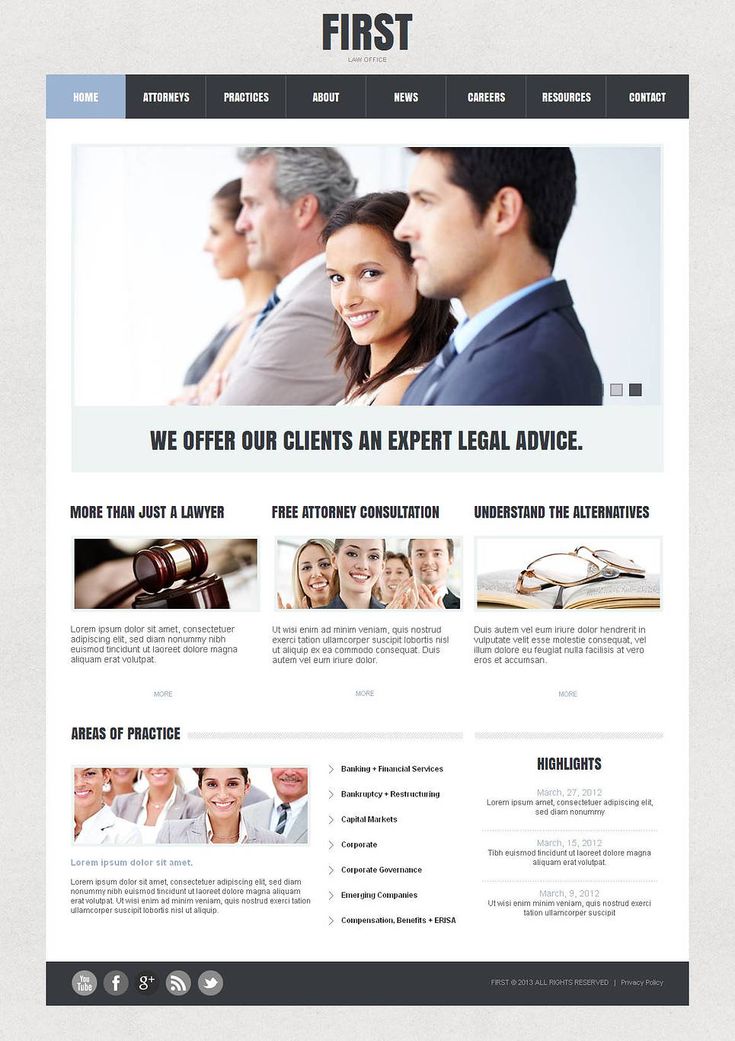
Чтобы это сделать, перейдите в личный кабинет сайта moguta.ru и откройте раздел «Дополнения и шаблоны».
В данном разделе вы увидите все приобретённые вами дополнения и шаблоны, сгруппированные по лицензионным ключам, к которым они привязаны.
Все товары, которые ещё не имеют привязки, находятся в группе «Непривязанные товары».
Раскройте эту группу,нажмите на кнопку «Привязать к ключу» напротив нужного вам плагина или шаблона и выберите ключ, к которому его нужно привязать.
Если в списке нет, необходимого вам ключа — значит он зарегистрирован на другой аккаунт. Уточните, какой e-mail был использован при покупке лицензии Moguta.CMS, авторизуйтесь в личном кабинете под этим e-mail адресом и передайте ключ на тот аккаунт, на который вы приобретали плагины или шаблоны, с помощью кнопки «Передать права на ключ» в разделе «Ключи».
Если в непривязанных товарах нет, купленных вами дополнений — вероятно они тоже были приобретённый на другой аккаунт, в таком случае уточните e-mail, который был указан при покупке, авторизуйтесь под ним и повторите действия, указанные выше.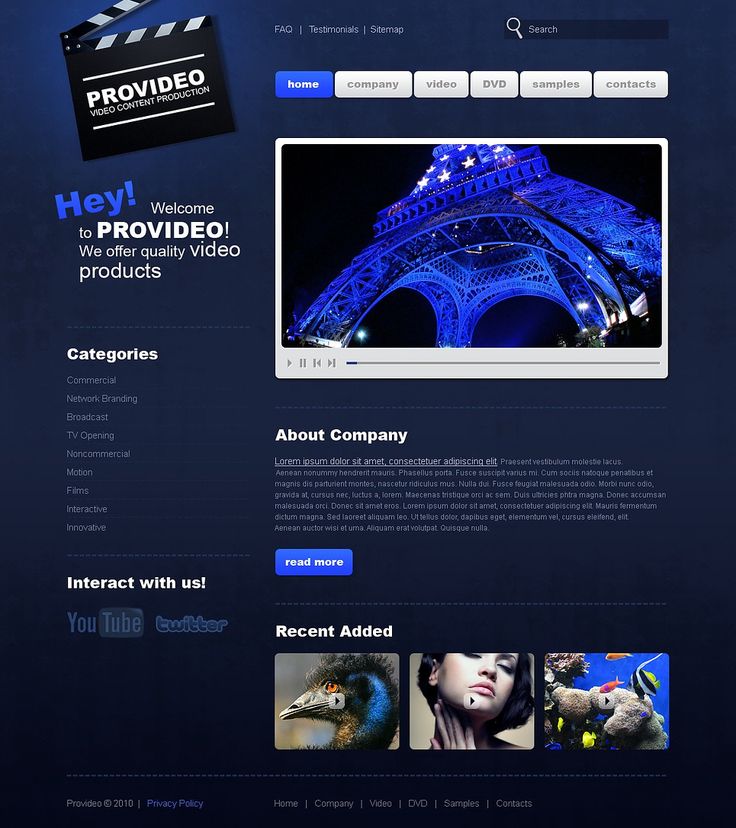
Если ничего не помогает — обратитесь в нашу техническую поддержку через личный кабинет.
тем для Backdrop CMS | Backdrop CMS
Перейти к основному содержанию
Темы — это оболочки для вашего сайта, которые позволяют изменять внешний вид, ощущения и общий вид.
Совместимость с Drupal 7
Скачать14,42 КБ
Базовая тема, которая восстанавливает макет в стиле Drupal-7.
Эта тема позволяет запускать тему Drupal 7 на веб-сайте Backdrop
без необходимости переключения всех селекторов CSS с идентификаторов на классы.Некоторые изменения все еще могут быть необходимы, но это должно значительно упростить задачу установки темы
Drupal 7 для работы на сайте Backdrop.Подробнее
3
Активные установки
- Версия: 1.x-1.0.0
- Дата выпуска: 13 октября 2022 г.

B21
Скачать16,9 КБ
B21 — минималистичная тема в пастельных тонах с базовой поддержкой модуля Color,
вдохновлен внешним видом темы WordPress Twenty Twenty-One.Подробнее
7
Активные установки
- Версия: 1.x-1.0.1
- Дата выпуска: 28 июня 2022 г.
Opera
Загрузить1,66 МБ
Тема Opera была вдохновлена работой, которую Triplo проделал для оперной гильдии городов-побратимов с дизайном
Джона Сеймура Андерсона из Triangle Park Creative. Некоторые элементы этой конструкции носили
в эту тему вклада. Самое главное, многослойный дизайн панелей полной ширины с
цветами фона.Подробнее
13
Загрузки
29
Активные установки
- Версия: 1.
 x-1.0.0-beta4
x-1.0.0-beta4 - Выпущено: 1 июня 2022 г.
2
2
Тема Info Tester
Загрузить10,09 КБ
Эта тема предназначена только для тестирования возможности разбора информационных файлов Backdrop CMS
Не пытайтесь установить его, он не дает ничего полезного.Лицензия
Этот проект является программным обеспечением GPL v2.
Полный текст см. в файле LICENSE.txt в этом каталоге.Подробнее
8
Загрузки
1
Активные установки
- Версия: 1.x-1.0.8
- Дата выпуска: 6 декабря 2021 г.
Пейзаж
Загрузить1,71 МБ
Адаптируемая тема с некоторыми предопределенными «декорациями».
Легко настраивается, легко расширяется с помощью пользовательского CSS, все через пользовательский интерфейс.
Пейзаж — это фоновое изображение заголовка, сопровождаемое некоторым текстом и
цветами фона для гармоничного общего впечатления.Подробнее
19
Загрузки
38
Активные установки
- Версия: 1.x-1.0.7
- Дата выпуска: 20 ноября 2022 г.
Axioma
Скачать708,24 КБ
Элегантная минималистичная тема с поддержкой модуля Color. Создан как рамка для сложного визуального контента
, для демонстрации работ художника или фотографа. Несмотря на строгую цветовую палитру
, тема предлагает достойные возможности настройки цвета.
Он был во многом вдохновлен темами из Koken CMS для фотографов.Характеристики:
Подробнее
58
Загрузки
61
Активные установки
- Версия: 1.
 x-1.0.5
x-1.0.5 - Дата выпуска: 12 ноября 2022 г.
9004
Bootstrap 5 Lite
Загрузить295,76 КБ
Это версия темы Backdrop Bootstrap Lite для Bootstrap 5, которая сама вдохновлена темой Drupal Bootstrap.
Подробнее
57
Загрузки
88
Активные установки
- Версия: 1.x-1.0.0
- Дата выпуска: 18 декабря 2021 г.
9004
Seventy
Загрузить19,56 КБ
Seventy расширяет Seven, тему администратора по умолчанию в Backdrop. Точнее,
сам по себе ничего не делает, но предоставляет место, которое позволяет вам расширить Seven 9.0019 легко. Семьдесят — это хорошее начало для того, чтобы придать административному и редакционному интерфейсу
в Backdrop новый вид.Подробнее
22
Загрузки
19
Активные установки
- Версия: 1.
 x-1.0.1
x-1.0.1 - Дата выпуска: 2 сентября 2021 г.
Монохромный
Загрузить320,24 КБ
Нет цветов, нет отвлекающих факторов. Пусть ваш контент будет главным действующим лицом на вашем сайте.
Monochrome поставляется с переключателем темного режима, в том числе для анонимных пользователей (работает с
Javascript, но без файлов cookie).С оттенком ретро и велюра.
Подробнее
50
Загрузки
22
Активные установки
- Версия: 1.x-1.0.2
- Дата выпуска: 4 сентября 2022 г.
Snazzy
Скачать1.6 MB
Стильная современная тема с поддержкой модуля Color.
Подробнее
340
Загрузки
64
Активные установки
- Версия: 1.
 x-2.0.2
x-2.0.2 - Дата выпуска: 4 сентября 2022 г.
Пелерин
Загрузить1,25 МБ
Украсьте свой веб-сайт Backdrop причудливой накидкой.
Установите яркий цвет с помощью одного из включенных фоновых изображений или создайте
пользовательская подтема.Простота настройки, всего одна настройка.
Позволяет добавлять пользовательские CSS через пользовательский интерфейс.
Простота расширения, включена подтема для начинающих.
Подробнее
340
Загрузки
68
Активные установки
- Версия: 1.x-1.0.8
- Дата выпуска: 4 сентября 2022 г.
Lateral
Скачать1,82 МБ
Легко настраиваемая и удобная для мобильных устройств тема Backdrop CMS.

Доступные варианты:
Подробнее
650
Загрузки
133
Активные установки
- Версия: 1.x-1.0.7
- Дата выпуска: 4 сентября 2022 г.
9004
Shasetsu
Скачать231.61 КБ
Shasetsu (в переводе с японского «Редакционная статья») — журнальная подтема Basis. Он
был вдохновлен внешним видом шаблона HTML5 UP Editorial
, который построен на переключаемой боковой панели.Подробнее
296
Загрузки
95
Активные установки
- Версия: 1.x-1.1.0
- Дата выпуска: 16 мая 2022 г.
9004
Thesis
Загрузить31,35 КБ
Thesis расширяет Basis, тему по умолчанию в Backdrop.
 Точнее,
Точнее,
сам по себе мало что делает, но предоставляет место, которое позволяет легко расширять Basis.
Thesis — хороший старт для того, чтобы придать вашему сайту Backdrop новый вид.Подробнее
162
Загрузки
24
Активные установки
- Версия: 1.x-1.0.0
- Выпущено: 30 мая 2020 г.
Lumi
Загрузить90,76 КБ
Lumi (произносится как «Лу-я») — это современная, настраиваемая тема администратора для Backdrop, теперь с темным режимом!
Подробнее
497
Загрузки
117
Активные установки
- Версия: 1.x-1.1.0
- Выпущено: 7 января 2021 г.
Tatsu
Скачать321,65 КБ
Гибкая тема, основанная на BASIS, которая позволяет редактору сайта или менеджеру сделать
максимальных цветовых/визуальных настроек через пользовательский интерфейс. Версия 1.x-1.x
Версия 1.x-1.x
была подтемой Basis, мы убрали эту зависимость в 1.x-2.x, поскольку внесли в
довольно существенные изменения в Tatsu.Подробнее
724
Загрузки
59
Активные установки
- Версия: 1.x-1.0.5
- Дата выпуска: 29 сентября 2019 г.
Atomium
Загрузить545,83 КБ
Этот проект является программным обеспечением GPL v2. Полный текст
см. в файле LICENSE.txt в этом каталоге.Подробнее
347
Загрузки
4
Активные установки
- Версия: 1.x-1.0.4
- Выпущено: 4 июня 2019 г.
Corporate KISS
Загрузить276,4 КБ
Corporate KISS — это простая чистая тема, которая должна хорошо выглядеть для бизнеса
или корпоративных веб-сайтов. Он написан только на чистом CSS, без
Он написан только на чистом CSS, без
файлов шаблонов. Он полностью полагается на основную систему компоновки Backdrop.Подробнее
992
Загрузки
131
Активные установки
- Версия: 1.x-1.0
- Дата выпуска: 23 декабря 2018 г.
miniss
Загрузить84,69 КБ
Это базовая тема, созданная с помощью mini.css ver.3.0.1 — минималистичной, отзывчивой, независимой от стиля фреймворка CSS.
Подробнее
499
Загрузки
34
Активные установки
- Версия: 1.x-1.0.4
- Дата выпуска: 12 июня 2019 г.
9004
Borg
Загрузить1,35 МБ
Эта тема используется на сайтах backdropcms.
 org, forum.backdropcms.org и других веб-ресурсах Backdrop
org, forum.backdropcms.org и других веб-ресурсах Backdrop
. Кроме того, сопротивление бесполезно.Подробнее
1673
Загрузки
48
Активные установки
- Версия: 1.x-1.1.18
- Дата выпуска: 16 марта 2022 г.
База (Contrib)
Загрузить226,63 КБ
Contrib версия темы по умолчанию в Backdrop, этот репозиторий используется для создания экспериментальных функций и может добавлять функции, которые мы не планируем добавлять в ядро.
Подробнее
612
Загрузки
8
Активные установки
- Версия: 1.x-1.0
- Дата выпуска: 21 сентября 2016 г.
Основа
Загрузка126,69 КБ
Загрузки
2
Активные установки
- Версия: 1.
 x-0.0.4
x-0.0.4 - Дата выпуска: 11 сентября 2016 г.
Pretty in Purple
Загрузить140,64 КБ
Pretty in Purple — очень простая тема блога с фиолетовыми акцентами.
Подробнее
648
Загрузки
6
Активные установки
- Версия: 1.x-1.1.2
- Дата выпуска: 21 ноября 2022 г.
Bootstrap Lite
Скачать1,58 МБ
Это чистая и минималистичная тема на основе Bootstrap 3, ориентированная на Backdrop, вдохновленная темой Drupal Bootstrap и обеспечивающая возможность обновления этой темы D7.
Подробнее
4584
Загрузки
186
Активные установки
- Версия: 1.x-1.4.
 2
2 - Выпущено: 17 января 2022 г.
2
Фонд ЗУРБ 6
Загрузить964,52 КБ
ZURB FOUNDATION 6
Эта тема использует основу CSS/Javascript Foundation 6.2 от ZURB в качестве базовой темы.
Эта тема обновлена для Backdrop CMS 1.4+! Он содержит настройку пользовательского интерфейса администратора шириной страницы.
Подробнее
1165
Загрузки
29
Активные установки
- Версия: 1.x-1.4.1
- Дата выпуска: 13 июня 2016 г.
Страницы
- 1
- 2
- следующая ›
- последняя »
CMS Made Simple 2.x Official Documentation
Этот раздел еще не обновлен для версии 2.0. Мы работаем над этим!
В этом разделе вы прочтете о том, как создать или настроить шаблон и оформить его с помощью таблиц стилей.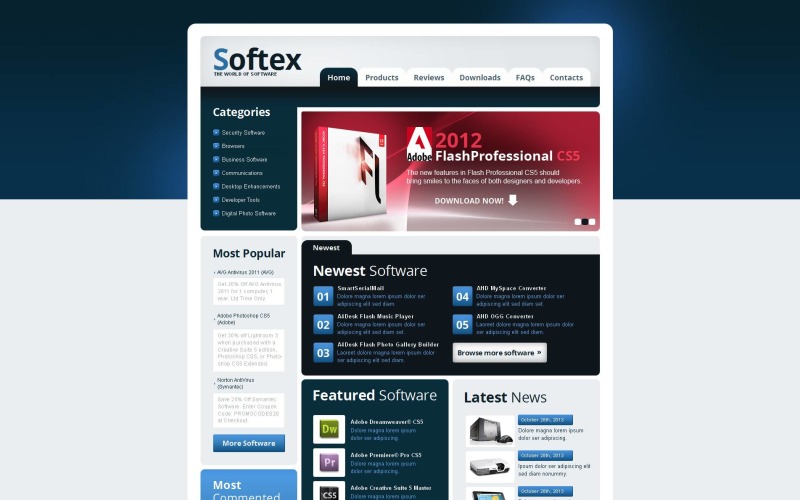
Разделение структуры и представления
CMSMS широко использует интеллектуальные шаблоны для управления содержимым каждого отдельного компонента страницы. Основным шаблоном является «Шаблон страницы», который определяет структуру вашей страницы. Шаблон страницы может включать в себя другие шаблоны и/или модули вызова (которые, в свою очередь, включают в себя шаблоны) и т. д.
Язык разметки для шаблонов — старый добрый HTML. Таблицы стилей используют CSS для стилизации и форматирования HTML-элементов вместо того, чтобы делать это непосредственно в HTML-коде. Таким образом, структура и представление ваших страниц разделены, HTML остается чистым, и вы получаете множество преимуществ, таких как оптимизация для поисковых систем (SEO) и преимущества доступности.
Шаблоны страниц прикрепляются к дизайну. Как и таблицы стилей. Сочетание таблиц стилей и шаблонов, прикрепленных к дизайну, определяет внешний вид вашей страницы.
Самое классное, что вы можете использовать один и тот же шаблон страницы и получить совершенно разные страницы, только изменив CSS.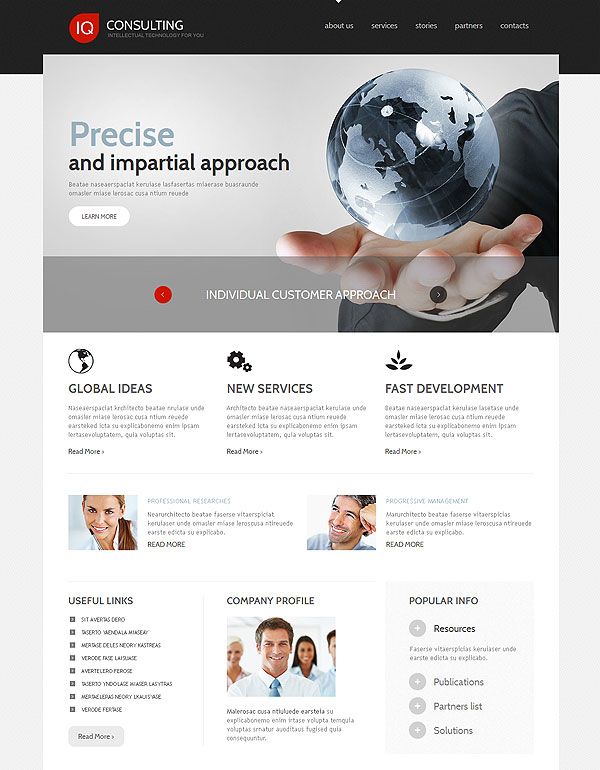 Именно так работают шаблоны по умолчанию, которые поставляются с установленной по умолчанию CMS Made Simple.
Именно так работают шаблоны по умолчанию, которые поставляются с установленной по умолчанию CMS Made Simple.
Создайте или настройте шаблон
Вы видели, как редактор выбрал шаблон, чтобы определить, как будет выглядеть каждая страница. Как будут выглядеть имеющиеся шаблоны — дело рук дизайнера.
Как уже упоминалось, шаблон страницы предоставляет только структуру страницы, то есть то, что будет включено в страницу. Затем с помощью таблиц стилей вы можете спроектировать эту структуру, чтобы получить желаемый внешний вид.
Как создать шаблон в CMS Made Simple? Это довольно просто. Вы используете простой HTML и размещаете заполнители для содержимого, меню и т. д. Когда пользователь посещает ваш сайт, страница автоматически создается из шаблона, а заполнители заполняются содержимым. На этой странице вы узнаете, как строятся шаблоны по умолчанию.
Это означает, что вы можете взять макет любой понравившейся вам страницы и легко сделать шаблон для своих страниц CMSMS.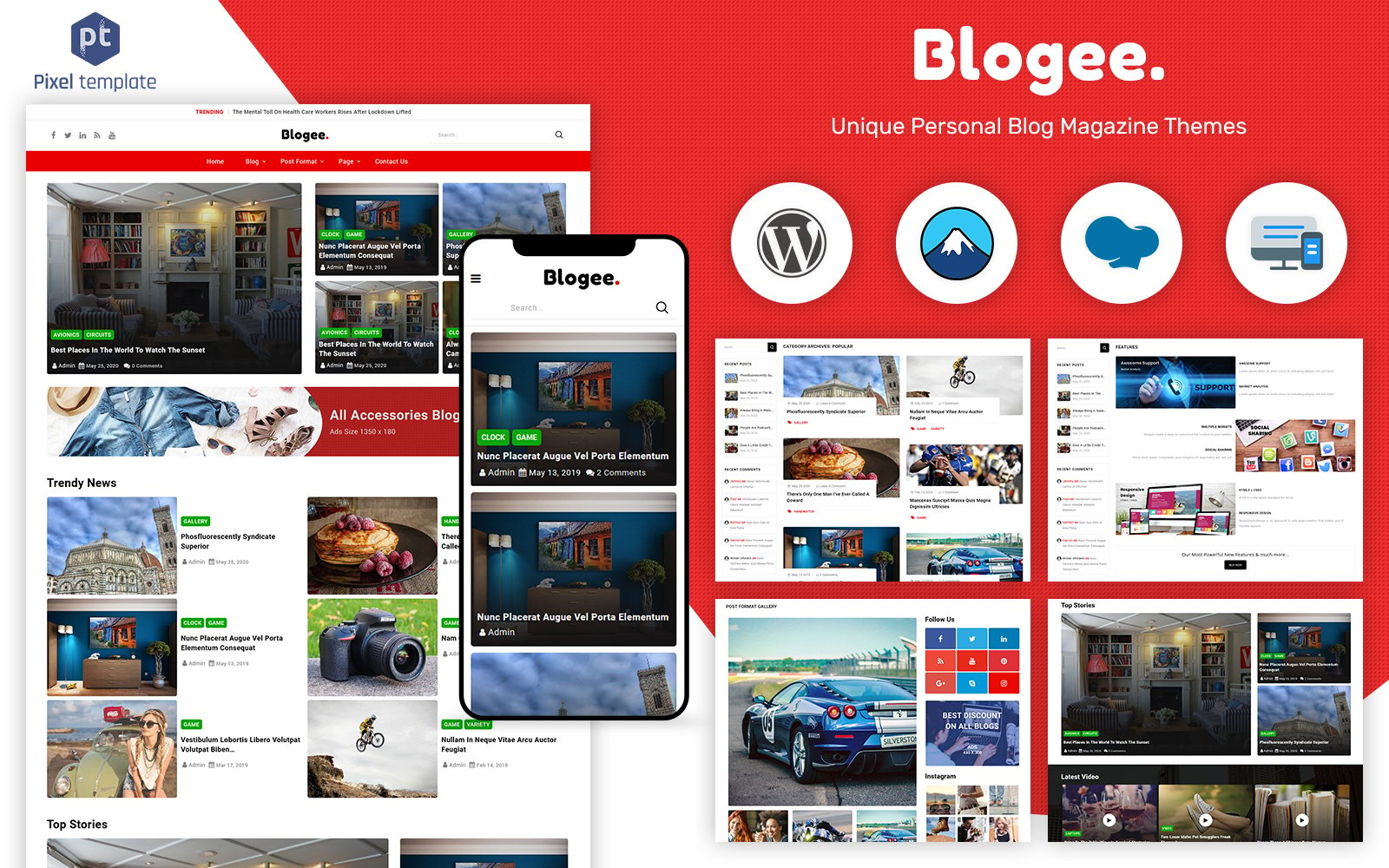
Общие теги, используемые в шаблонах CMS Made Simple
Это наиболее распространенные теги для использования в качестве заполнителей в шаблоне:
{sitename} добавит имя сайта, которое вы можете установить в глобальных настройках
{title} будет заменено названием контента (вы можете установить title при создании страниц контента).
{cms_stylesheet} связывает все таблицы стилей, прикрепленные к вашему шаблону. Это должно быть между тегами
. Если вы забудете об этом, ваша страница будет отображаться без стилей.{metadata} добавит метаданные, которые вы можете установить в глобальных настройках
{content} будет заменен реальным содержимым выбранной страницы, содержимым, которое вы редактируете для каждой страницы в Content -> Pages (используйте {content block=’another_content_area’ label=’Имя вашего блока’}, чтобы добавить другое редактируемую область к шаблону). Некоторая другая информация о том, как добавить несколько блоков контента и изменить шаблон, чтобы отображать блок только в том случае, если в нем есть текст.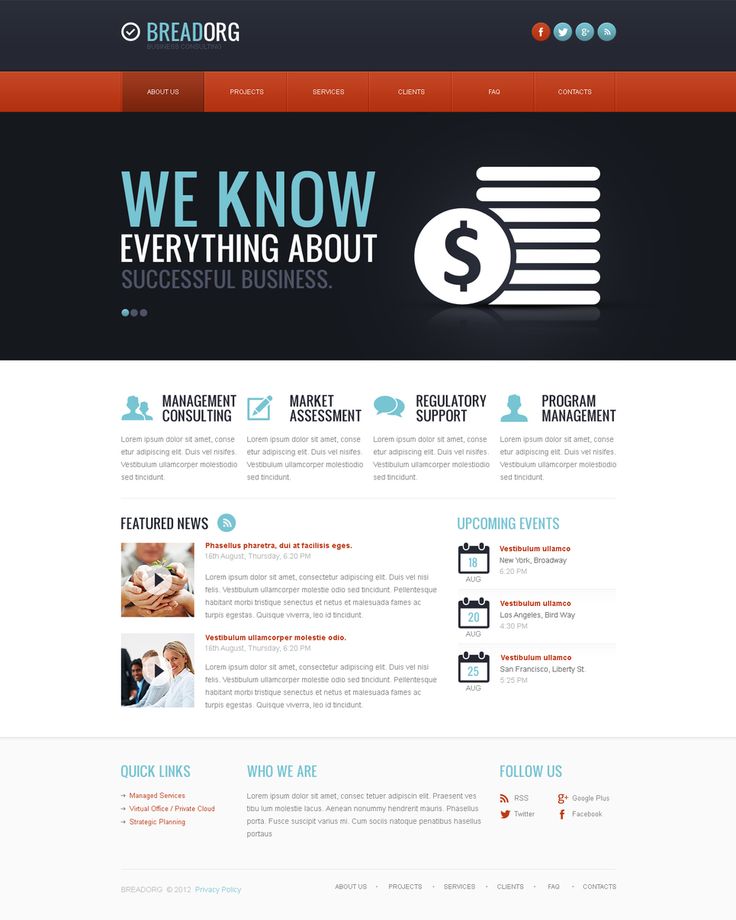
{content_image} будет заменено изображением, выбранным в окне редактирования страницы, в нижней части экрана с указанным вами именем блока (например, MyImage). Используйте {content_image block=’MyImage’ dir=’images’} для немедленных результатов.
{page_image} будет заменено именем файла изображения, выбранным на экране «Редактировать страницу» в разделе «Изображение».
Используйте  для немедленных результатов.
для немедленных результатов.
{cms_breadcrumbs} будет заменен путем к выбранному содержимому.
{меню} — одно из самых распространенных меню. Все меню будет автоматически сгенерировано из ваших страниц, где вы разместили этот заполнитель. Этот тег также может принимать параметры в зависимости от того, как вы хотите отображать меню. Например, {menu roll=’1′}, чтобы свернуть вложенные элементы в меню, чтобы отображались только вложенные элементы текущего элемента меню.
Как узнать, какие заполнители можно использовать в шаблоне?
- Длинный список тегов можно найти в меню «Расширения» -> «Теги» в консоли администратора.
 Примерами этого являются {title}, {cms_stylesheet} и {cms_breadcrumbs}. Нажмите на их ссылки справки, чтобы увидеть, как они используются.
Примерами этого являются {title}, {cms_stylesheet} и {cms_breadcrumbs}. Нажмите на их ссылки справки, чтобы увидеть, как они используются. - Вы можете создавать собственные пользовательские теги. Перейдите в «Расширения/Теги, определяемые пользователем» и нажмите «Добавить тег, определенный пользователем». Заполните Имя и Код и нажмите Отправить. Затем вставьте их имена, подобные этому {userdefinedtag}, в «Содержимое».
- Модули вставляются с помощью . Посмотрите, как они используются в их файлах справки (Расширения -> Модули).
- Для многих тегов и модулей можно использовать параметры, такие как {параметр имени тега=’значение’}.
Как передать содержимое тегов в переменные?
{title assign=’mytitle’}
{Products category=$mytitle}
Присоединение таблиц стилей div, вы прикрепляете к дизайну шаблоны и одну или несколько таблиц стилей. На вкладке «Дизайн» менеджера дизайна вы можете щелкнуть соответствующий дизайн и выбрать, какие шаблоны и таблицы стилей связаны с этим дизайном.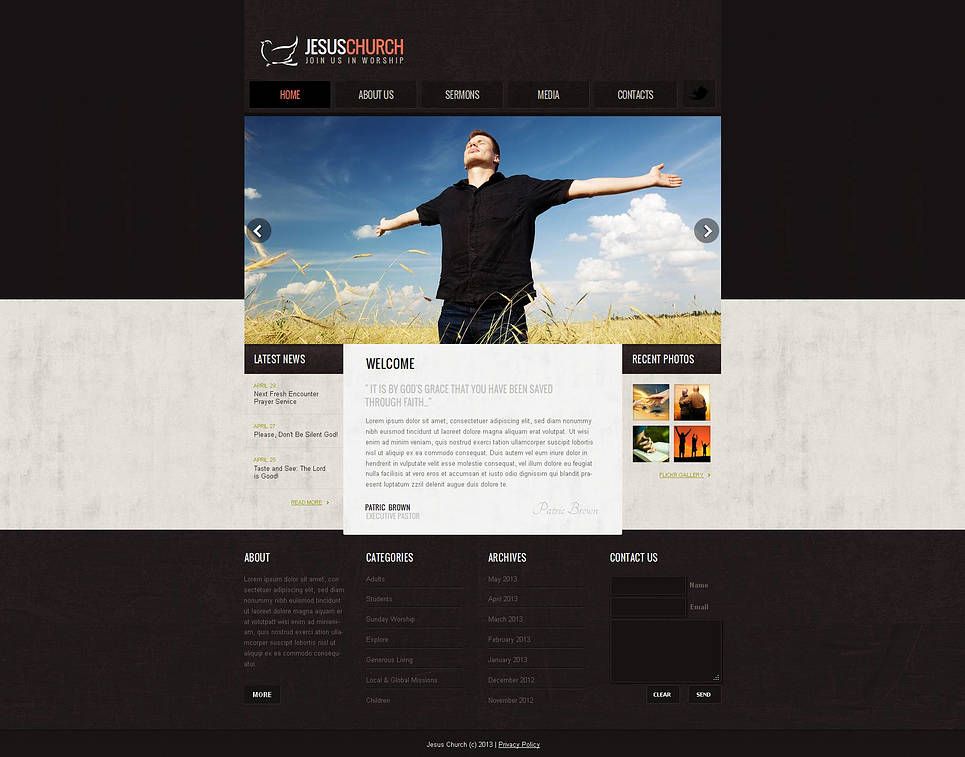 Кроме того, вы можете управлять порядком отображения таблиц стилей при запросе страницы с таким дизайном.
Кроме того, вы можете управлять порядком отображения таблиц стилей при запросе страницы с таким дизайном.
Настройка шаблонов по умолчанию
Все шаблоны по умолчанию, поставляемые с CMS Made Simple, более или менее состоят из одного и того же HTML-кода. Единственное различие заключается в том, какое меню используется и есть ли один или несколько блоков контента. Остальное стилизовано исключительно через CSS.
Это связано с тем, что шаблоны CMS Made Simple по умолчанию не используют таблицы. Вместо этого теги
Затем стиль и внешний вид изменяются в таблицах стилей, прикрепленных к каждому шаблону.
Объявление DOCTYPE и указание языка transitional.dtd»>
Это DOCTYPE (объявление типа документа) .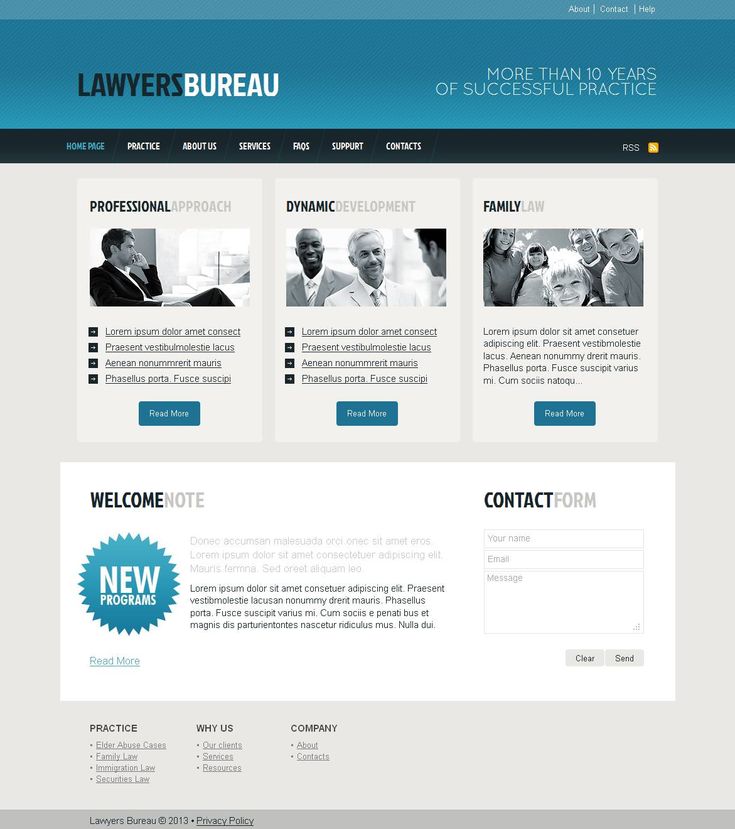 Он сообщает браузерам, какую версию (X)HTML использует ваш документ, чтобы он мог правильно его интерпретировать. Также необходимо, чтобы инструменты проверки проверяли синтаксис вашего кода.
Он сообщает браузерам, какую версию (X)HTML использует ваш документ, чтобы он мог правильно его интерпретировать. Также необходимо, чтобы инструменты проверки проверяли синтаксис вашего кода.
Первые две строки можно оставить без изменений. Что вам может понадобиться изменить, так это объявление языка в теге. Здесь указывается язык содержимого вашей страницы. Измените «en» на двухбуквенный код для предпочитаемого вами языка.
Узнайте больше о DOCTYPE на W3C
Коды для представления названий языков
Теги заголовков
{cms_stylesheet}0019 {metadata}
Между тегами

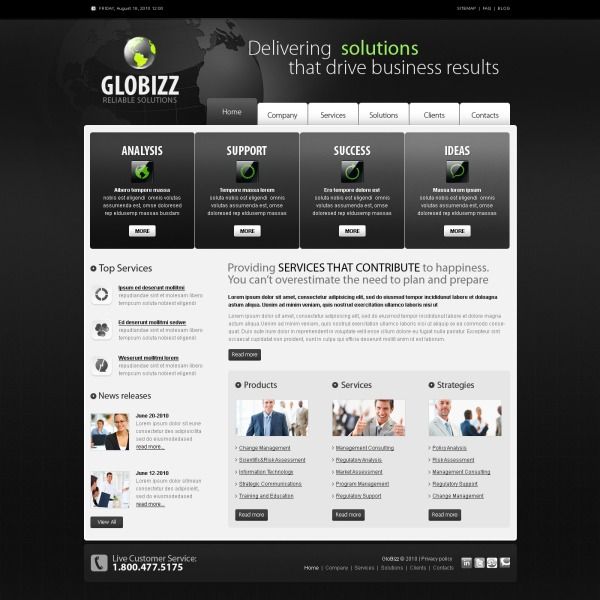
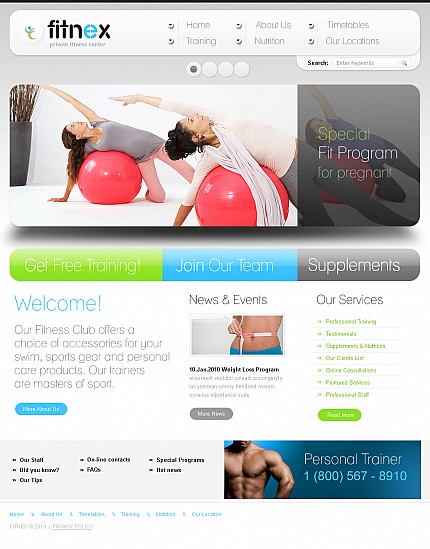 x-1.0.0-beta4
x-1.0.0-beta4 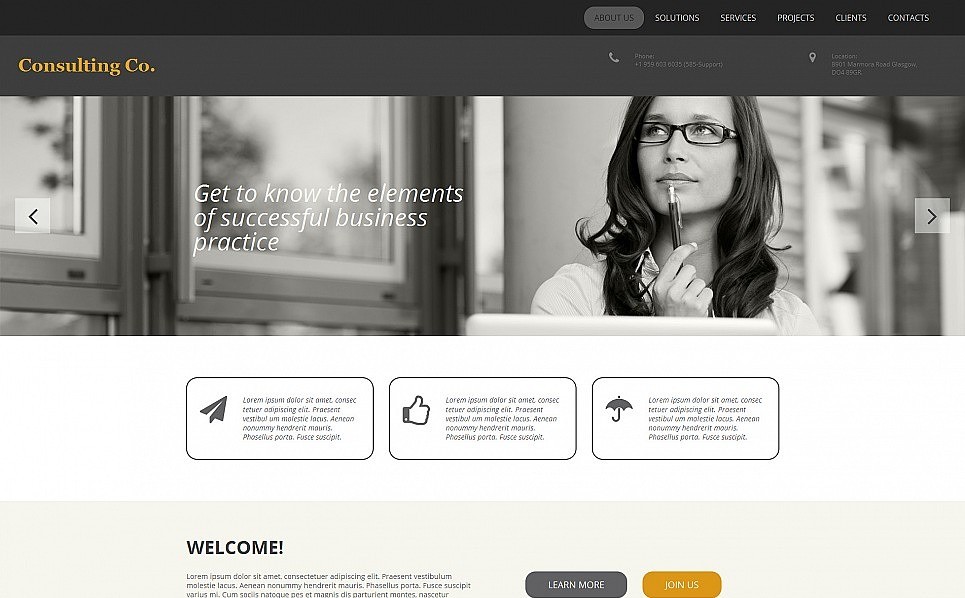
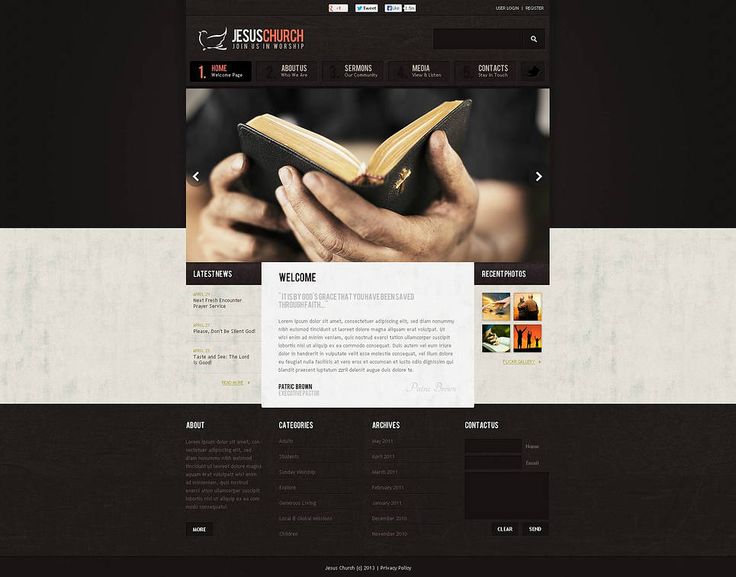 x-1.0.5
x-1.0.5 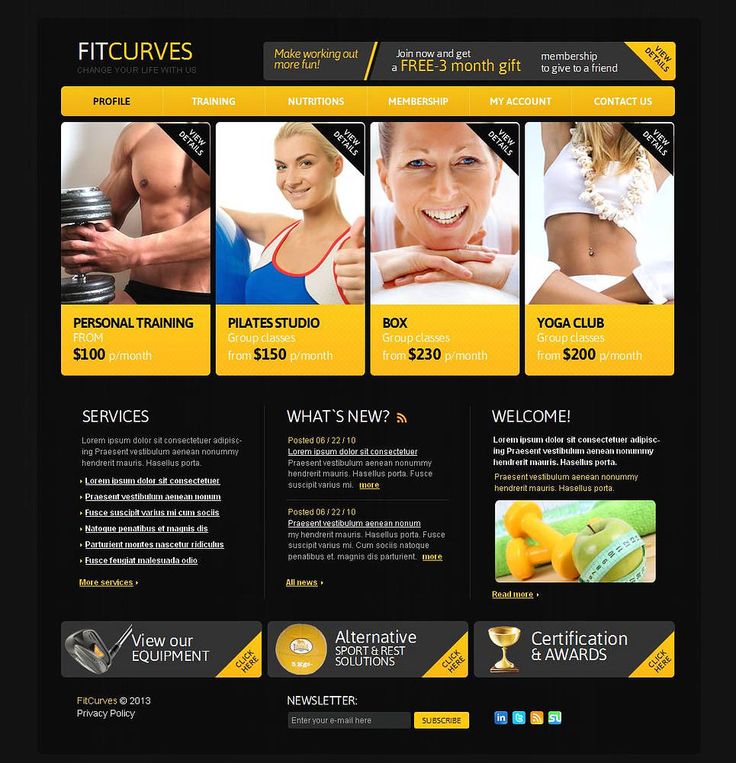 x-1.0.1
x-1.0.1 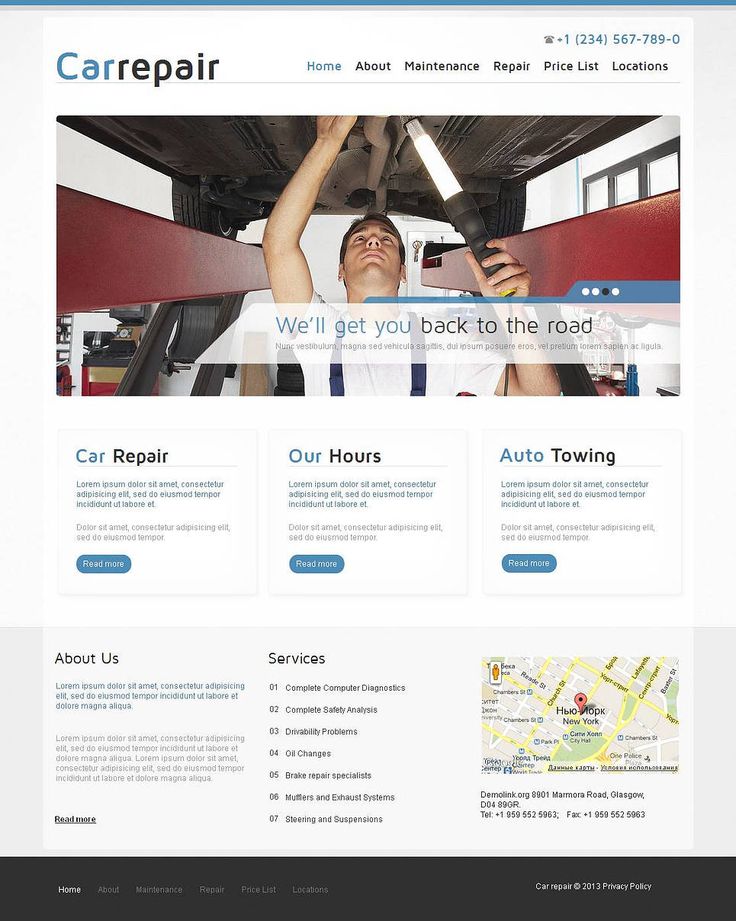 x-2.0.2
x-2.0.2 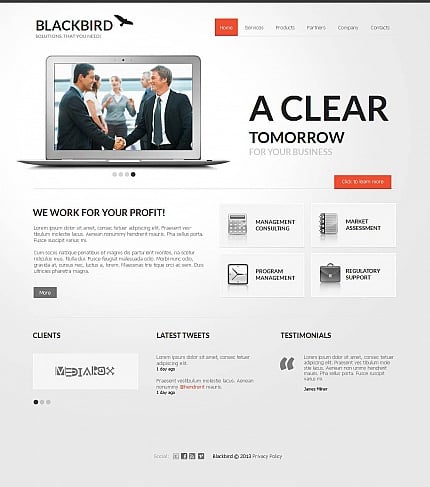
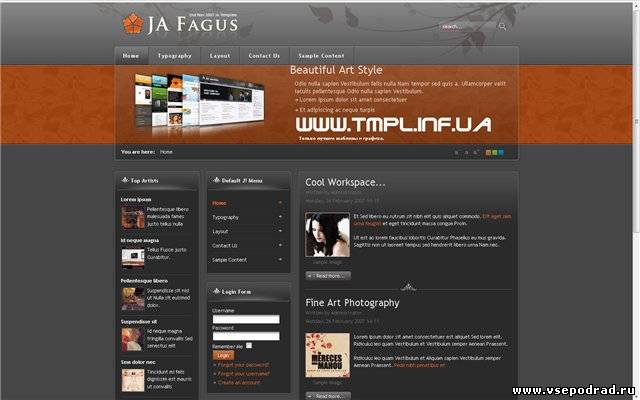 Точнее,
Точнее,  Версия 1.x-1.x
Версия 1.x-1.x 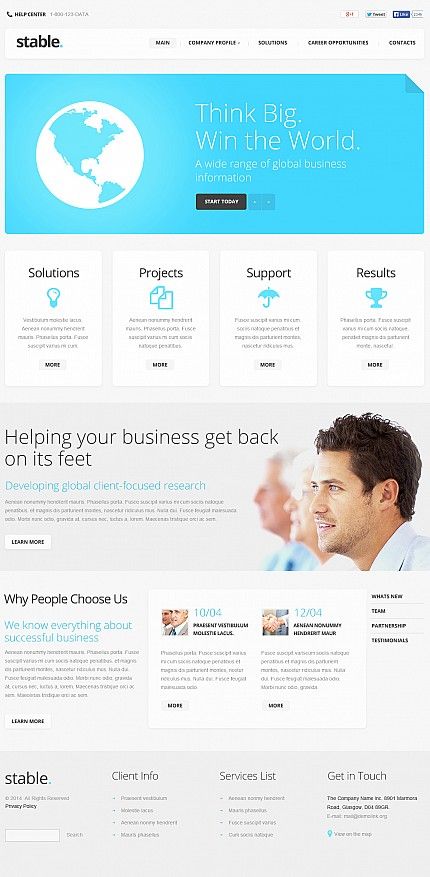 Он написан только на чистом CSS, без
Он написан только на чистом CSS, без 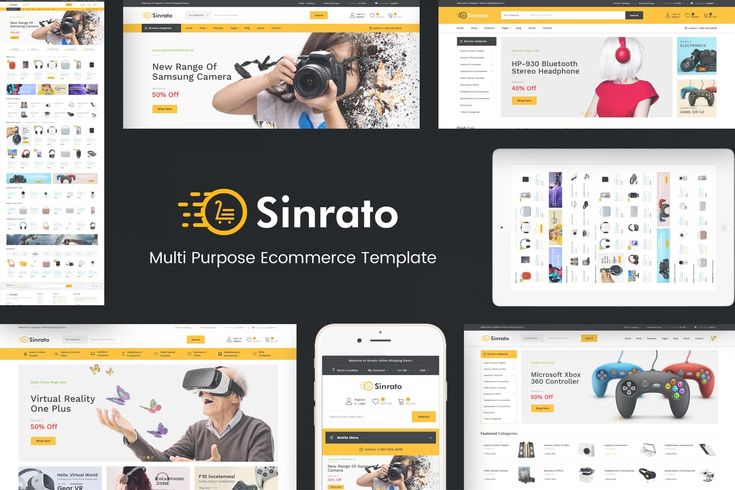 org, forum.backdropcms.org и других веб-ресурсах Backdrop
org, forum.backdropcms.org и других веб-ресурсах Backdrop 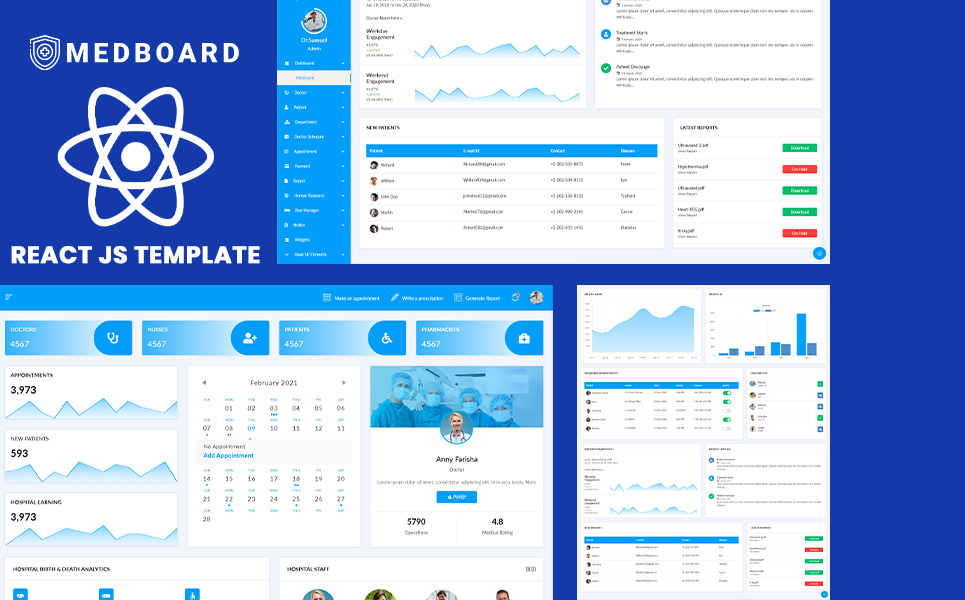 x-0.0.4
x-0.0.4 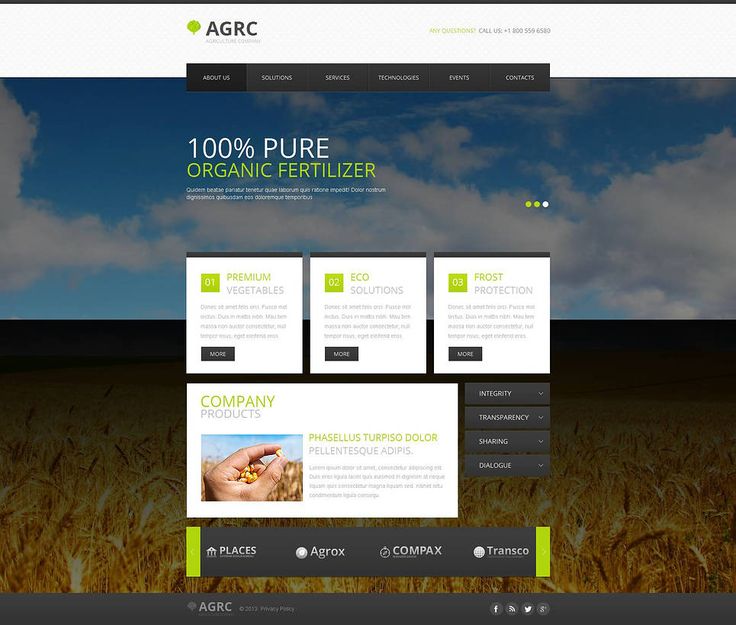 2
2 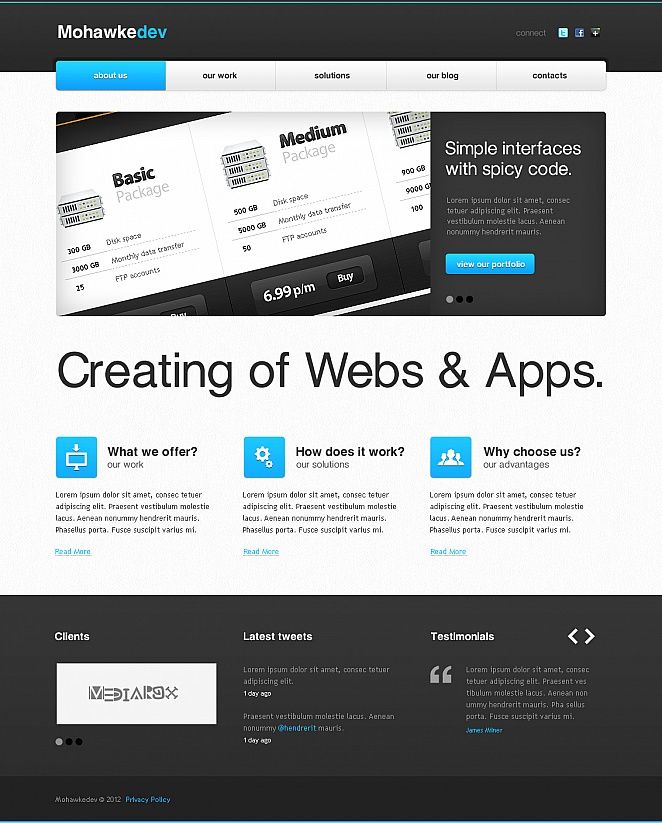 Примерами этого являются {title}, {cms_stylesheet} и {cms_breadcrumbs}. Нажмите на их ссылки справки, чтобы увидеть, как они используются.
Примерами этого являются {title}, {cms_stylesheet} и {cms_breadcrumbs}. Нажмите на их ссылки справки, чтобы увидеть, как они используются.